Računalo za automatsko isključivanje. Program za automatsko isključivanje računala
Ponekad u životu postoje situacije kada je potrebno ostaviti računalo uključeno na neodređeno vrijeme. To mogu biti različiti zadaci, kao što su preuzimanje podataka s interneta ili obrada velike količine podataka, ili ste možda počeli defragmentacija diska i spreman za posao. U svakom slučaju, ako ne želite trošiti dodatnu energiju u vašoj odsutnosti, možete konfigurirati računalo da se automatski isključi. To će vam omogućiti da postavite potrebne parametre i vrijeme nakon kojeg će se računalo ugasiti.
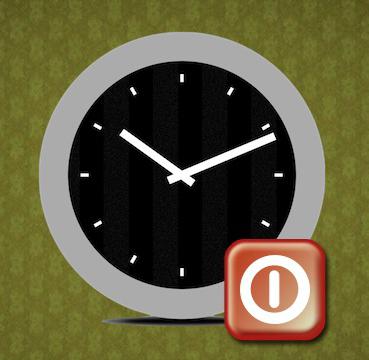
sistem
Malo ljudi zna da je računalo već automatski isključilo računalo. Ovo je programirano u samom osnovnom kodu. Kako konfigurirati računalo da se automatski isključuje? Da biste to učinili, možete koristiti naredbeni redak.
U bilo kojoj verziji sustava Windows postoji naredbeni redak koji vam omogućuje slanje naredbi sustavu. Da biste ga pokrenuli, korisnik mora kliknuti na gumb "Start" u sustavu Windows XP ili na Windows ikonu u donjem lijevom kutu zaslona u operacijskom sustavu Windows 7. Drugi način pokretanja naredbenog retka je da ga omogućite izravno putem prečaca. Možete ga pronaći iu izborniku "Start" ("Standard" - "Command line"). Opcije pokretanja naredbenog retka ne ovise o njegovoj metodi, stoga koristite metodu koja vam najviše odgovara.
Nakon toga unosi se traženi niz cmd.exe naredba. Pokrenut će se naredbeni redak u kojem ćete morati unijeti naredbu za automatsko isključivanje računala.
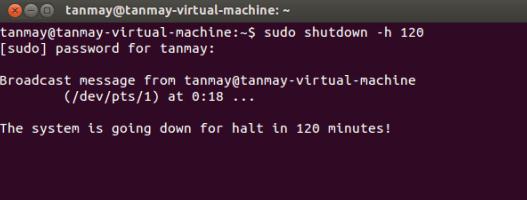
Za različite operativne sustave, naredba će izgledati isto. Razmotrite ih detaljnije.
zatvaranje
Dakle, pokrenuli ste naredbeni redak. Da biste postavili parametre za automatsko isključivanje osobnog računala, morat ćete unijeti određenu naredbu. Zove se Shutdown. Za samostalno učenje, unesite "shutdown /?" U red za naredbe. Ova naredba će prikazati sve moguće parametre pomoću kojih možete kontrolirati automatsko isključivanje računala.
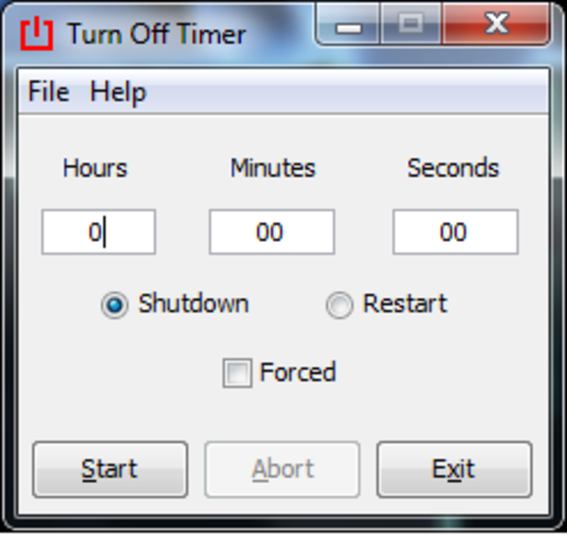
Najzanimljiviji parametri sa stajališta prosječnog korisnika bit će:
- / s - isključuje računalo;
- / r - isključivanje računala s naknadnim ponovnim pokretanjem;
- / a - odustajanje od gašenja;
- / t - postavlja tajmer za isključivanje u sekundama.
Za programere i administratore sustava, postoji mogućnost daljinskog isključenja, kao i mogućnost pisanja poruke, kako se korisnik ne bi uplašio iznenadnim odbrojavanjem.
Nakon unosa naredbe u sustavu Windows XP pojavit će se prozor s odbrojavanjem i prikazanom porukom o razlozima isključenja. Automatsko isključivanje računala (Windows 7) bit će označeno pladnjem u donjem desnom kutu zaslona s parametrima tajmera i pisanim zatvaranjem.
Postoji još jedna mogućnost za isključivanje računala pomoću naredbe Shutdown. Ako odmah zapamtite sve potrebne parametre naredbe, možete ga unijeti u izbornik Start - Pokreni.
Windows 7
Automatsko isključivanje računala Windows 7 omogućuje korištenje ugrađenog programa. Korisnici "sedam" znaju da postoji takozvani izbornik gadgeta. Da biste ga nazvali, morate kliknuti desnom tipkom miša na radnu površinu i odabrati redak "gadgeti". Vidjet ćete prozor s različitim uslužnim programima za stolna računala. Ako nema programa za automatsko isključivanje računala, možete ga sami instalirati.
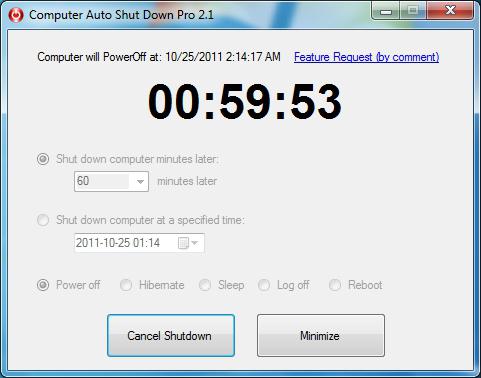
Gadget za automatsko isključivanje računala naziva se AutoShutDown. Možete ga besplatno preuzeti na bilo kojoj web-lokaciji koja distribuira softver. Preuzeta datoteka imat će proširenje .gadget. Instalira se na isti način kao i obični programi.
Nakon instalacije na radnoj površini pojavit će se gadget koji će isključiti računalo. Zadržite pokazivač miša za podešavanje pokazivač miša na njemu i kliknite ikonu koja se pojavljuje ključ.
Windows xp
Ako ste pristašica starih modela i još uvijek koristite Windows XP, onda za ovu verziju postoji program za automatsko isključivanje računala, koji se zove "Sleep Timer". Njegovo sučelje je razumljivo čak i djetetu. Postavite vrijeme potrebno za isključivanje, a zatim kliknite "Omogući timer", nakon čega se program može minimizirati u ladicu. Za razliku od sustava Windows 7, automatsko isključivanje ugrađenih alata za Windows XP nije osigurano.

Važno je napomenuti da je automatsko isključivanje računala prisutno u mnogim klijentskim aplikacijama, pa ako radite u jednom od njih, tada će biti lakše koristiti ugrađeni program za isključivanje.
Aplikacijski programi
Postoji još jedna mogućnost u kojoj je automatsko isključivanje računala. Mnogi programi osiguravaju isključivanje računala nakon završetka planiranih operacija.
Prvi primjer je program za preuzimanje podataka s torrenta. Zove se uTorrent. Ako redovito koristite torrente, tada u programskim postavkama možete aktivirati automatsko isključivanje računala nakon što su sva preuzimanja završena. Ova funkcija radi vrlo učinkovito ako korisnik ima davatelja koji povećava brzinu pristupa Internetu noću. Ako konfigurirate računalo tako da automatski uključuje računalo putem BIOS-a, računalo će se pokrenuti noću, izvršiti preuzimanje i isključiti nakon dovršetka.
Drugi primjer programa koji automatizira isključivanje računala je Nero. Ovaj uslužni program omogućuje vam snimanje podataka o praznim medijima kao što su CD-ovi. Kada pokrenete proces snimanja, na dnu zaslona nalazi se redak u kojem možete staviti kvačicu ispred "Isključivanje računala nakon što je snimanje završeno".
izbor
Jasno je da je izbor kako isključiti računalo vaš. Ako se bojite nečega, onda koristite preuzete programe, samo ih provjerite s antivirusom. Ako vjerujete sebi, bit će lakše svaki put unijeti naredbu kroz stavku "Pokreni". U svakom slučaju, ne žurite koristiti treću stranu uslužne programe za isključivanje računala. Svakako provjerite radne programe za ugrađenu značajku automatskog isključivanja. Iako je s gledišta sigurnosti bolje ne ostavljati računalo uključeno bez nadzora.